オフィスでも、自営業の場合でも、自宅で仕事や勉強をしている場合でも、日常生活には、PDFはもう避けても通れない一部となっています。
そのため、PDFを開いて、活用するのは私たちの効率を高める不可欠なスキルではないかと思います。
では、PDFファイルを開き、うまく利用するように、一番効果的な方法をこの記事で紹介したいと思います。
まずは、世界トップのデスクトッププラットフォームであるWindowsとmacOSでPDFファイルを開く最適な方法から見ていきましょう。
方法1. WindowsとMacでPDFを開く方法
ここでは、まずUPDFという非常に優れたPDFエディターをお勧めします。
UPDFは、世界最高のPDFオープナー、リーダー、注釈ツール、エディター、コンバーターなど、様々な機能を備えています。
Windows • macOS • iOS • Android 100%安全
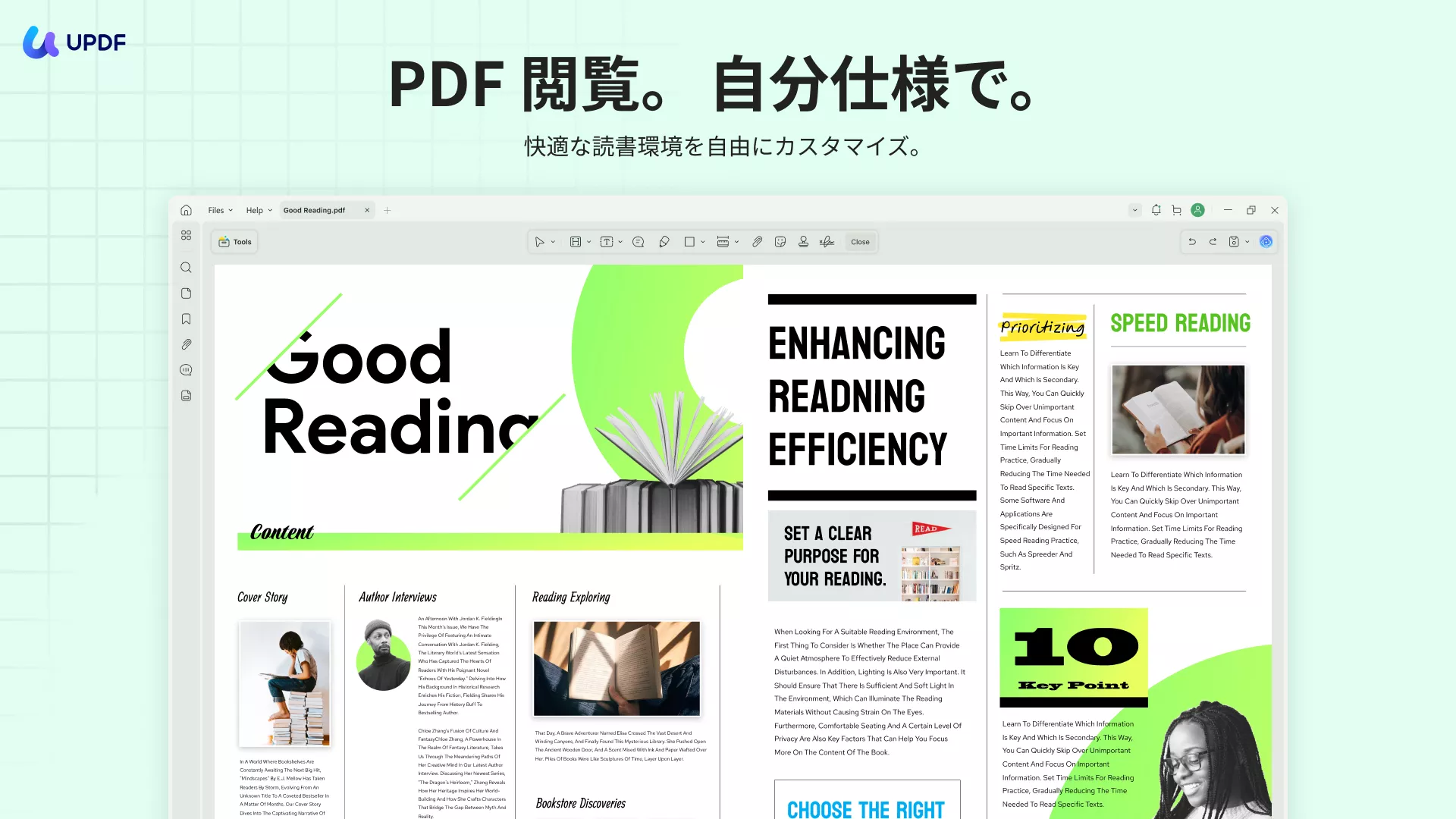
そのインターフェースを見れば、UIが明るくて、とても見やすいとわかりました。
それは、パワフルでありながら、楽しさも兼ね備えたデザインであるように設計されたからです。
これら全てをシンプルにまとめたレイアウトでは、編集、マークアップ、ページ整理など、主要な機能グループを表すタブから、必要なツールに簡単にアクセスできます。
#1. 単一のPDFファイルを開く
- UPDF インターフェースの「ファイルを開く」ボタンをクリックします。
- エクスプローラー ウィンドウからインポートするファイルを選択します。
- ファイルのインポートを確認します。
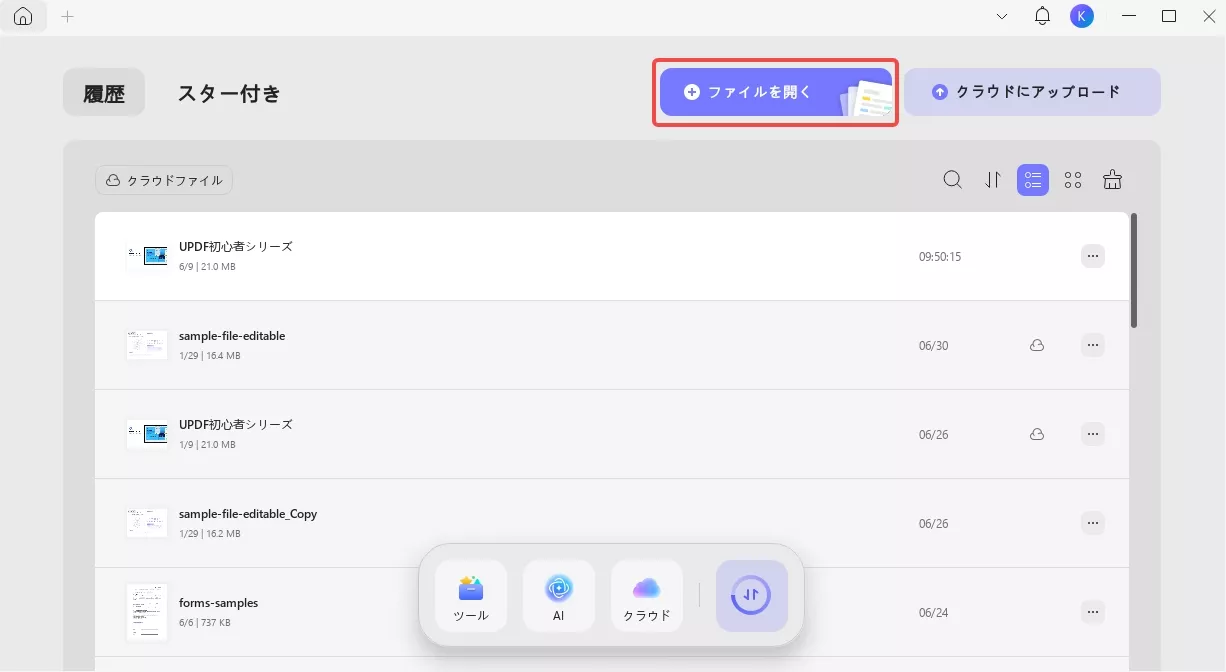
あるいは、ファイルをドラッグし、UPDFに切り替えて、ウィンドウにドロップすることもできます。
#2. 複数のPDFを開く
最初目のファイルを開いたら、他のファイルも開くことができます。
Windowsの場合:
- 上部の「+」 記号をクリックします。
- 各 PDF は専用のタブで開きます。
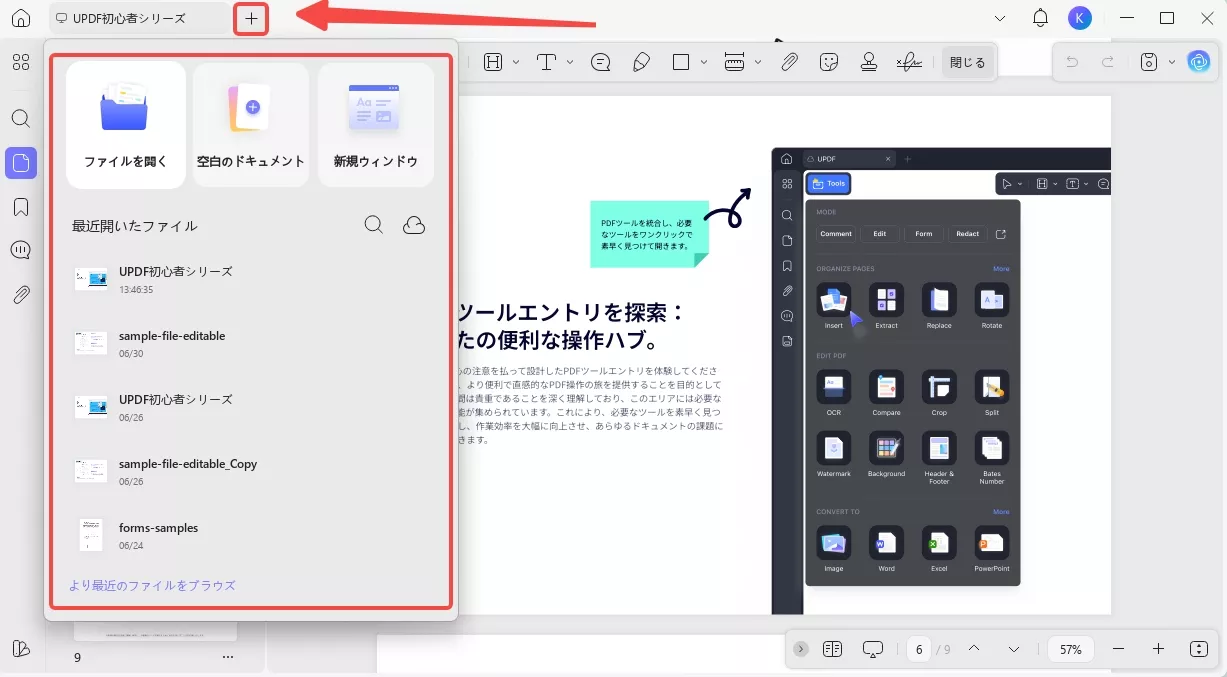
Macの場合:
- 「ファイル」>「開く」オプションをクリックして、PDF文書を選択して開きます。各PDFは同じウィンドウで開きます。
- 2つの PDF ウィンドウをドラッグして比較することができます。

#3. パスワード保護されたPDFを開く
プライバシーを強化するようにPDFにパスワード保護を行うことはよくありますが、そのPDFを編集する際に面倒な手順が生じるわけです。
それに対して、UPDFはPDF文書の管理に特化して設計されており、この問題に対する解決策を提供します。
次のセクションでは、 UPDFを使用してパスワードで保護されたPDFファイルを開き、操作する手順について説明します。
パスワードで保護されたPDFをインポートする
パスワード保護されたPDFファイルを選択すると、画面にパスワード入力用のミニウィンドウが表示されます。
プロンプトボックスに正しいパスワードを入力し、「ロック解除」ボタンをクリックすると、ドキュメントはUPDFで自動的に開きます。

#4. PDFを開いた後
前に説明した通りに、UPDFは編集、注釈、ページ管理など、他のさまざまなアクションを実行することもできます。
左上隅のツールバーにある「編集」をタブすると、既存のテキストや画像コンテンツを変更、追加、削除できます。また、画像の回転、置換、抽出、コピーなども行えます。
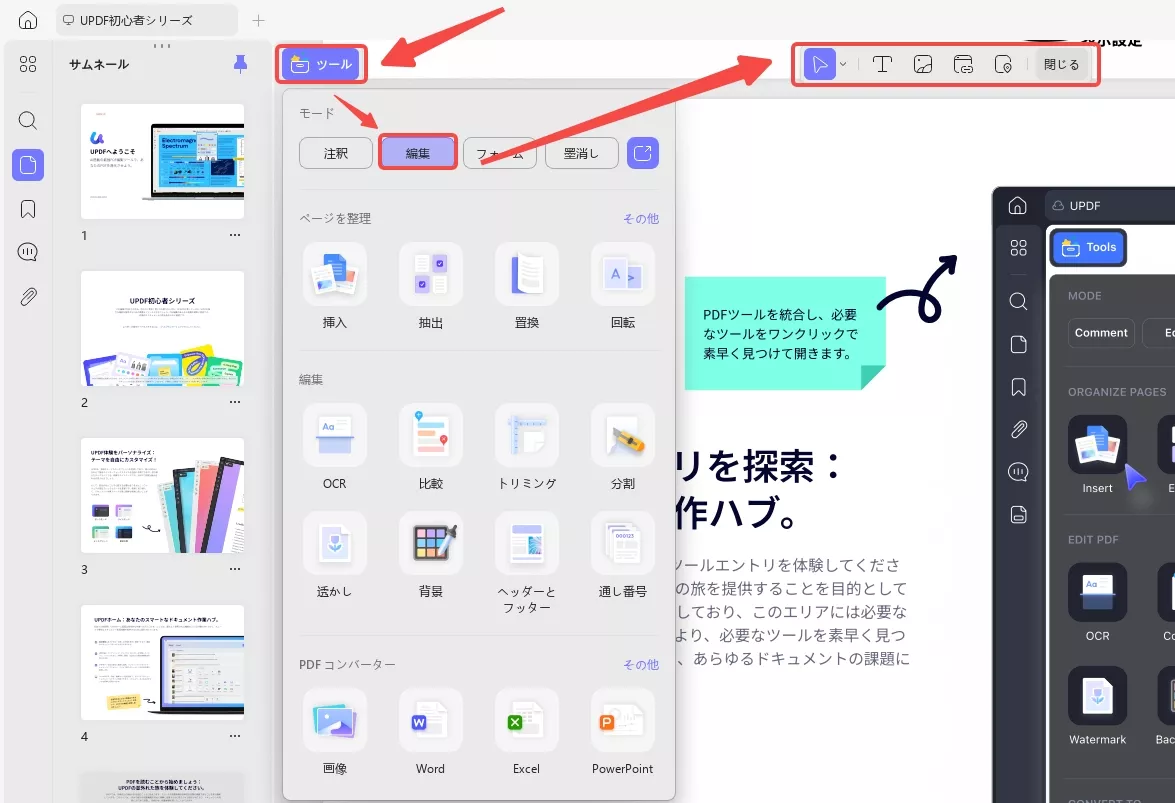
「注釈」ツールには、メモの作成、テキストの強調表示、図形の描画・追加、下線などのマークアップ ツールが用意されています。
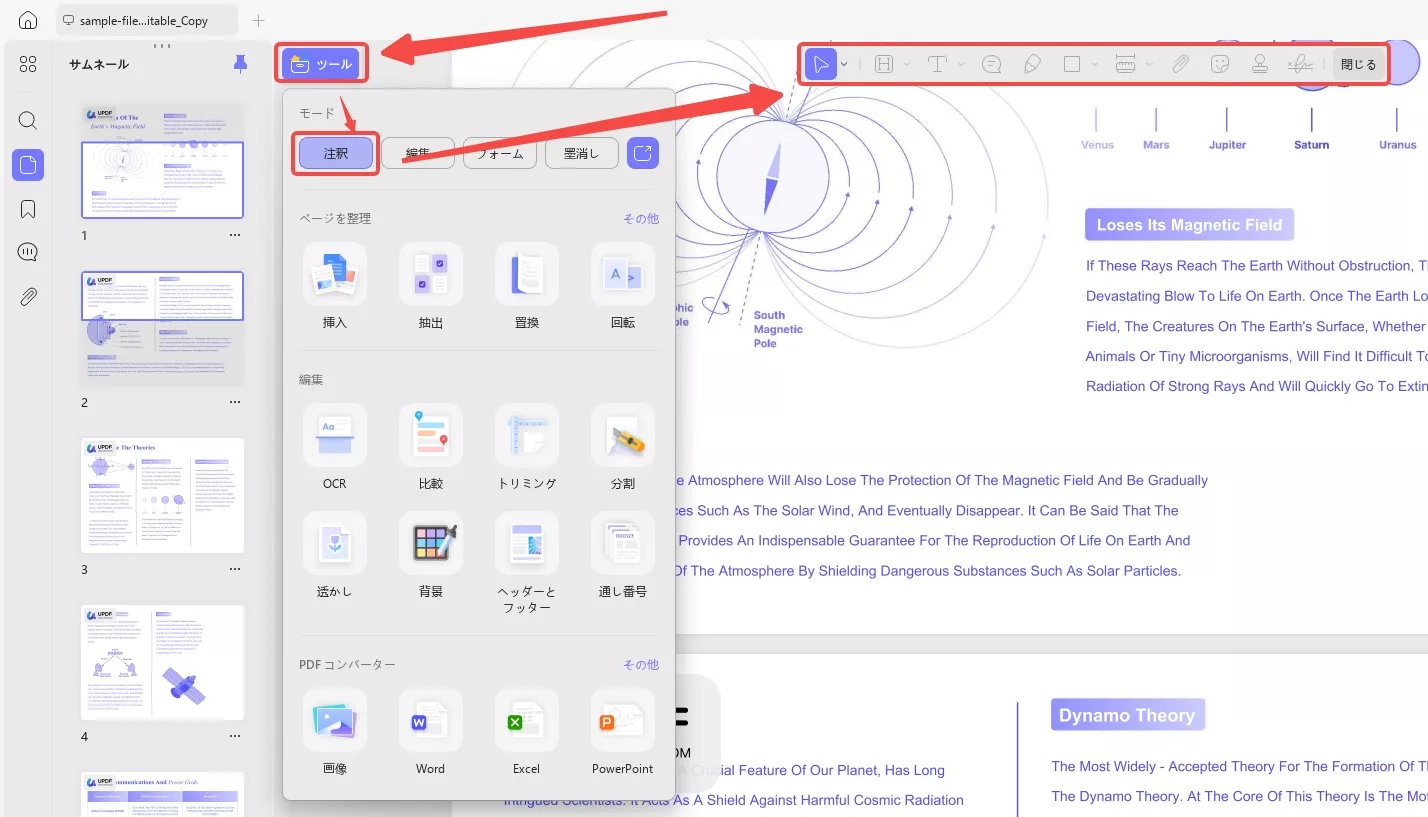
「ページを整理」をタブすると、PDF ファイルのページに対して、削除、追加、並べ替え、抽出など、あらゆる操作を実行できます。
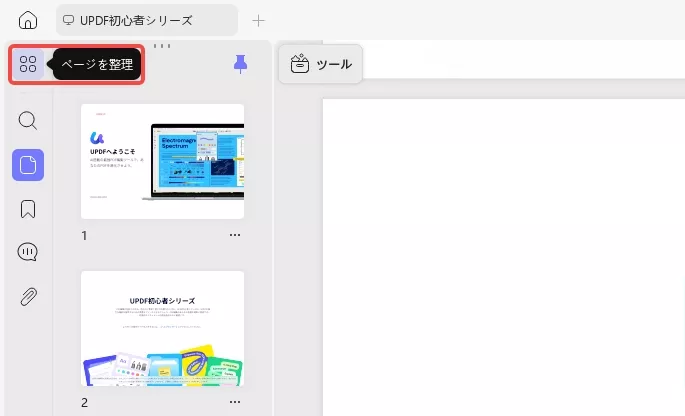
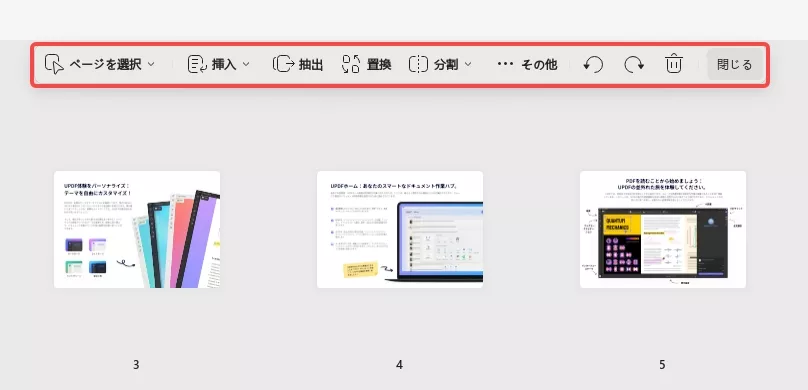
PDFを使えば、PDFを開いて読むことがカンタンになると予想されます。
今すぐUPDFをダウンロードしてその効果的な機能を体験してください。しかも、そのプロプランはUお得な割引価格で購入できます。
Windows • macOS • iOS • Android 100%安全
方法2. iPhoneとiPadでPDFを開く方法
iPhoneはシームレスなユーザーエクスペリエンスを求めているため、そのデバイスでふさわしい高度なPDFツールが必要になるわけです。
それにふさわしいツールの一つがiPhone用UPDFです。それは、豊富な機能とユーザーに友好的なユーザーインターフェースを備えたPDFツールです。
ステップ1:PDFファイルをUPDF for iOSにインポートする
下のボタンをクリックして、UPDF をダウンロードしてインストールしてください。
Windows • macOS • iOS • Android 100%安全
次に、iOS インターフェースの UPDF で「+」記号をクリックして、これを実行できます。
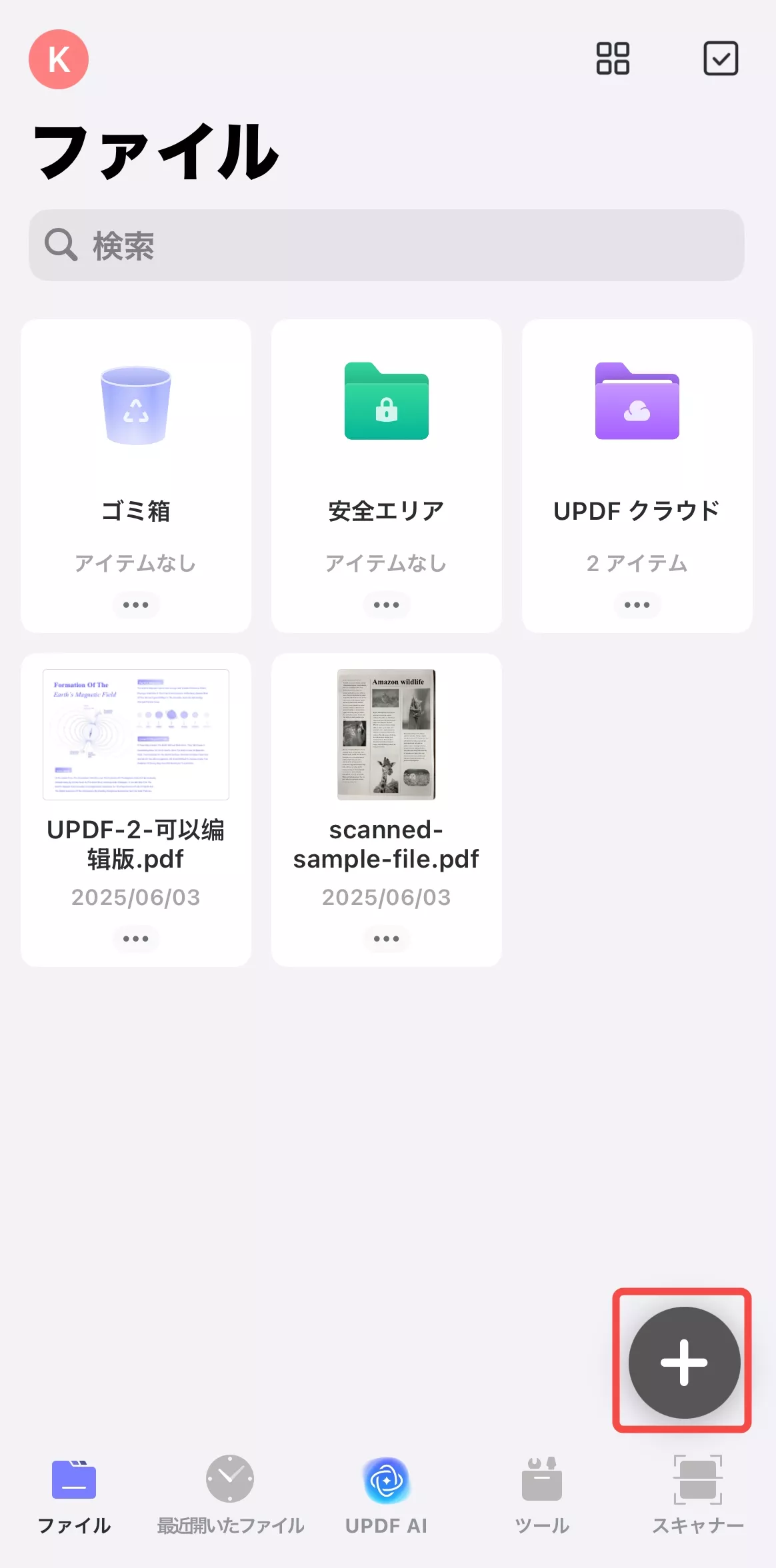
その後、インポートの場所(ファイル、写真、またはコンピューター)をクリックします。
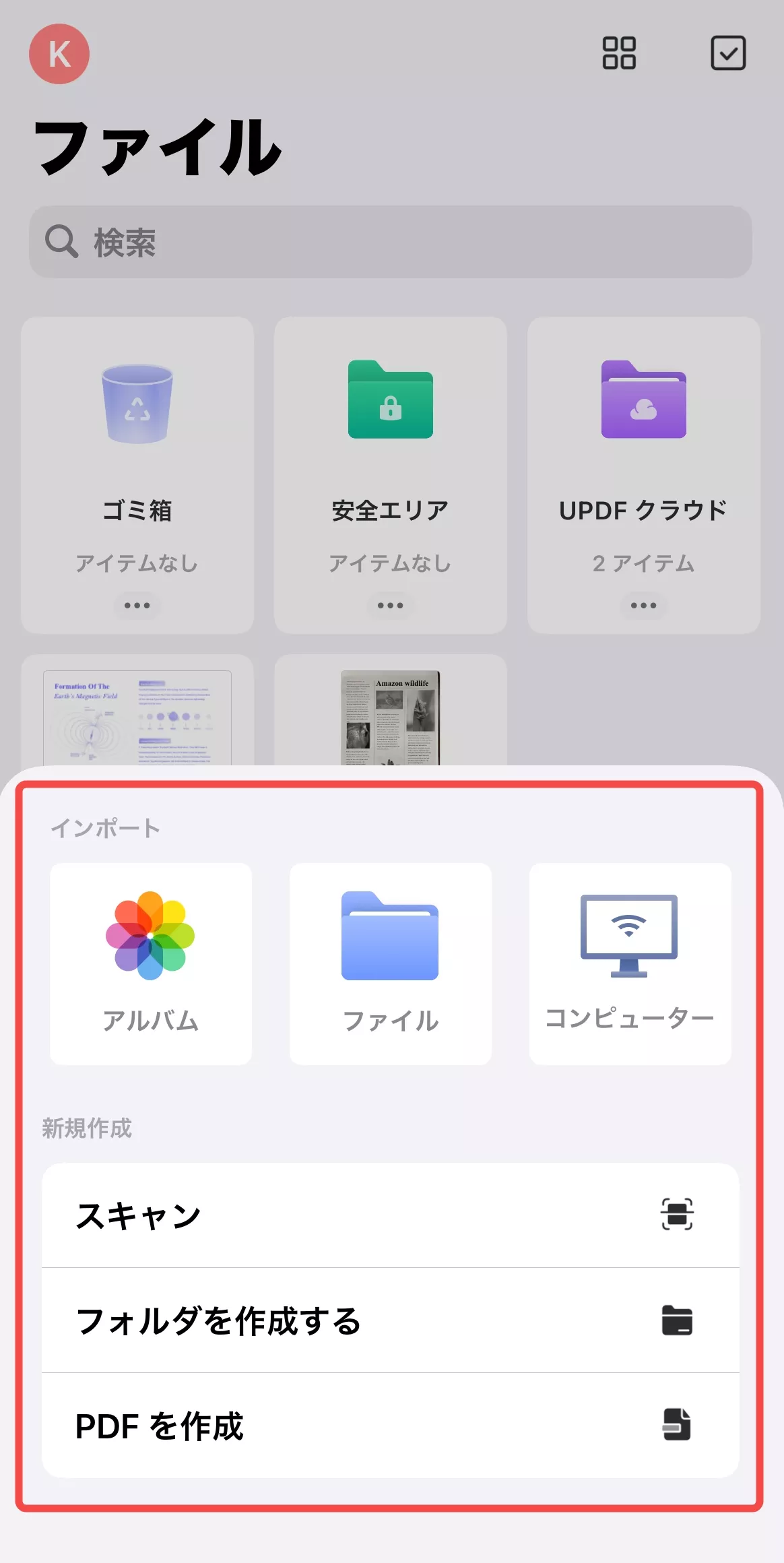
ステップ2:iPhoneでPDFを開く
ソースフォルダまたは場所からファイルをタップして選択します。
ファイルは iPhone上で開き、その後いくつかの操作を実行できます。
iPhone用UPDFでできること
UPDFでファイルを開くと、閲覧、注釈の追加、さらには圧縮も可能です。
何よりも、iPhone版UPDFはiOS標準アプリの代替となる優れたファイルマネージャーです。
ご紹介したように、様々なツールが付属しており、フル機能が必要な場合でも、アップグレードは非常にお手頃です。
方法3. AndroidでPDFを開く方法
Android用UPDFを使えば、PDF文書を開いて読み、あらゆるPDF文書を簡単に管理できます。さらに、PDF文書を開き、読み、コピー、移動、複製、印刷、整理、共有できます。
ステップ1. PDFドキュメントをアクセスに許可される
下のボタンからUPDFをダウンロードし、Androidデバイスで実行します。
Windows • macOS • iOS • Android 100%安全
「すべてのPDF」をクリックすると、UPDFはPDF文書をアクセスに許可されます。
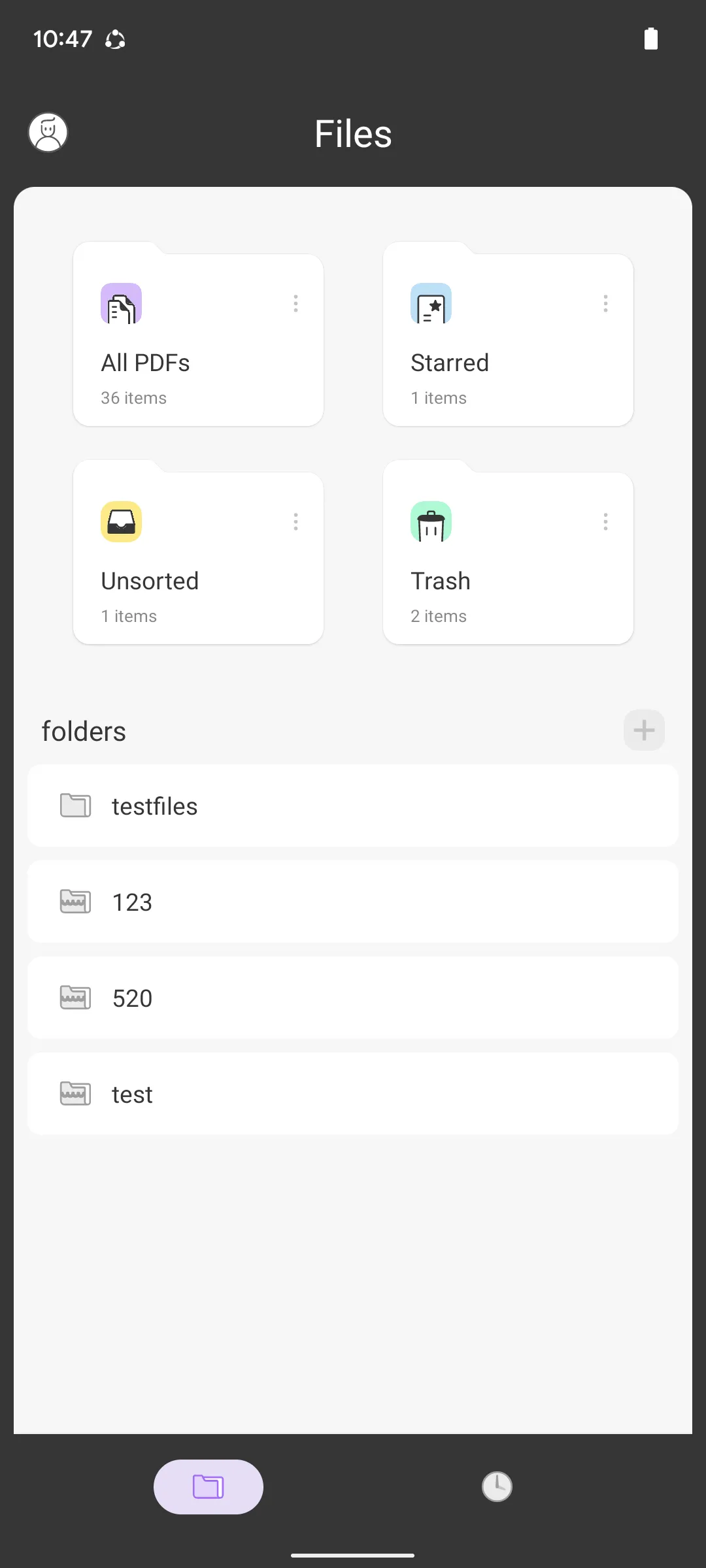
ステップ2. PDFを表示する
これでAndroidでPDF文書を読むことができます。
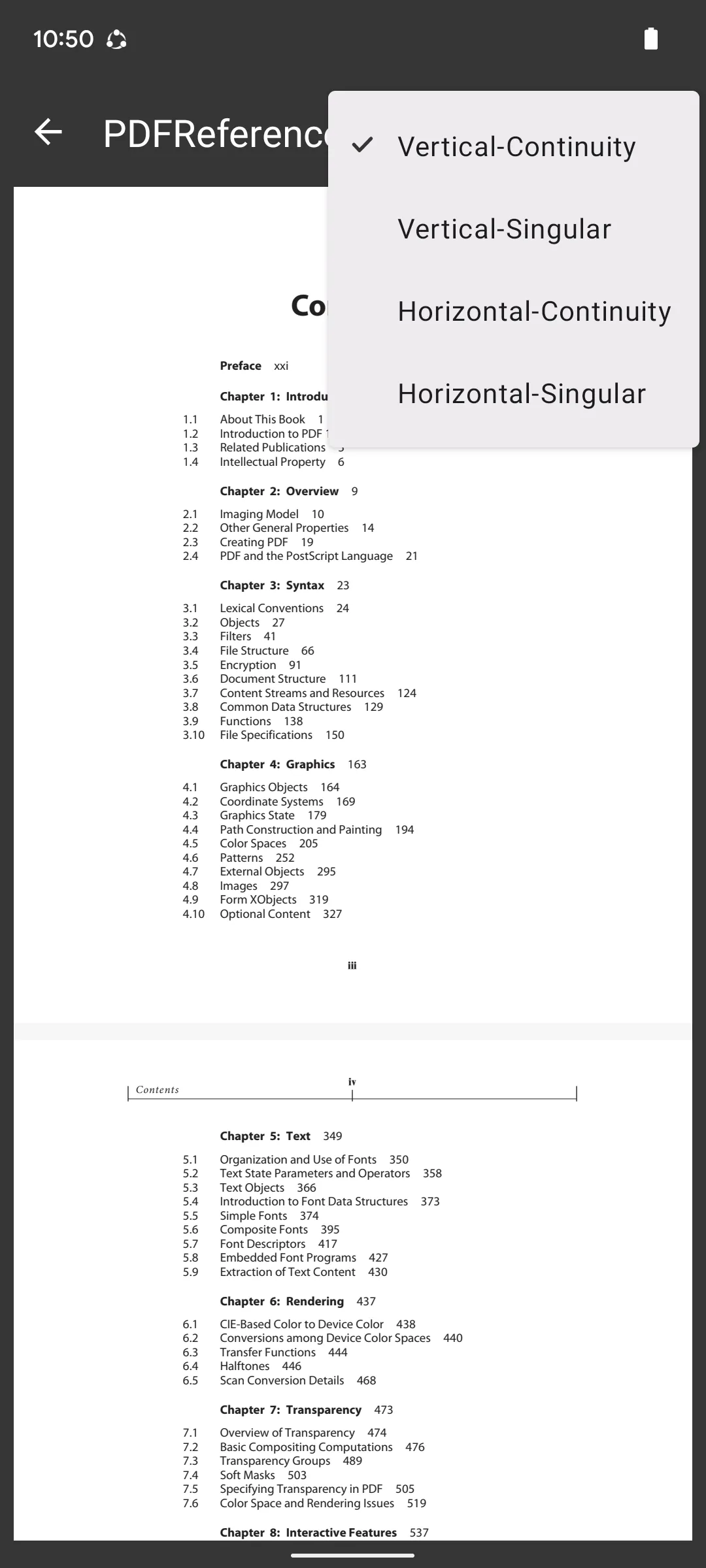
方法4. PDFをオンラインで開く方法
この方法では、DocFlyという多機能で無料のオンラインPDFツールをお勧めします。
このPDFプラットフォームは非常に使いやすく、機能も高く、作成、編集などPDF関連のさまざまなツールにアクセスできるPDFサイトです。
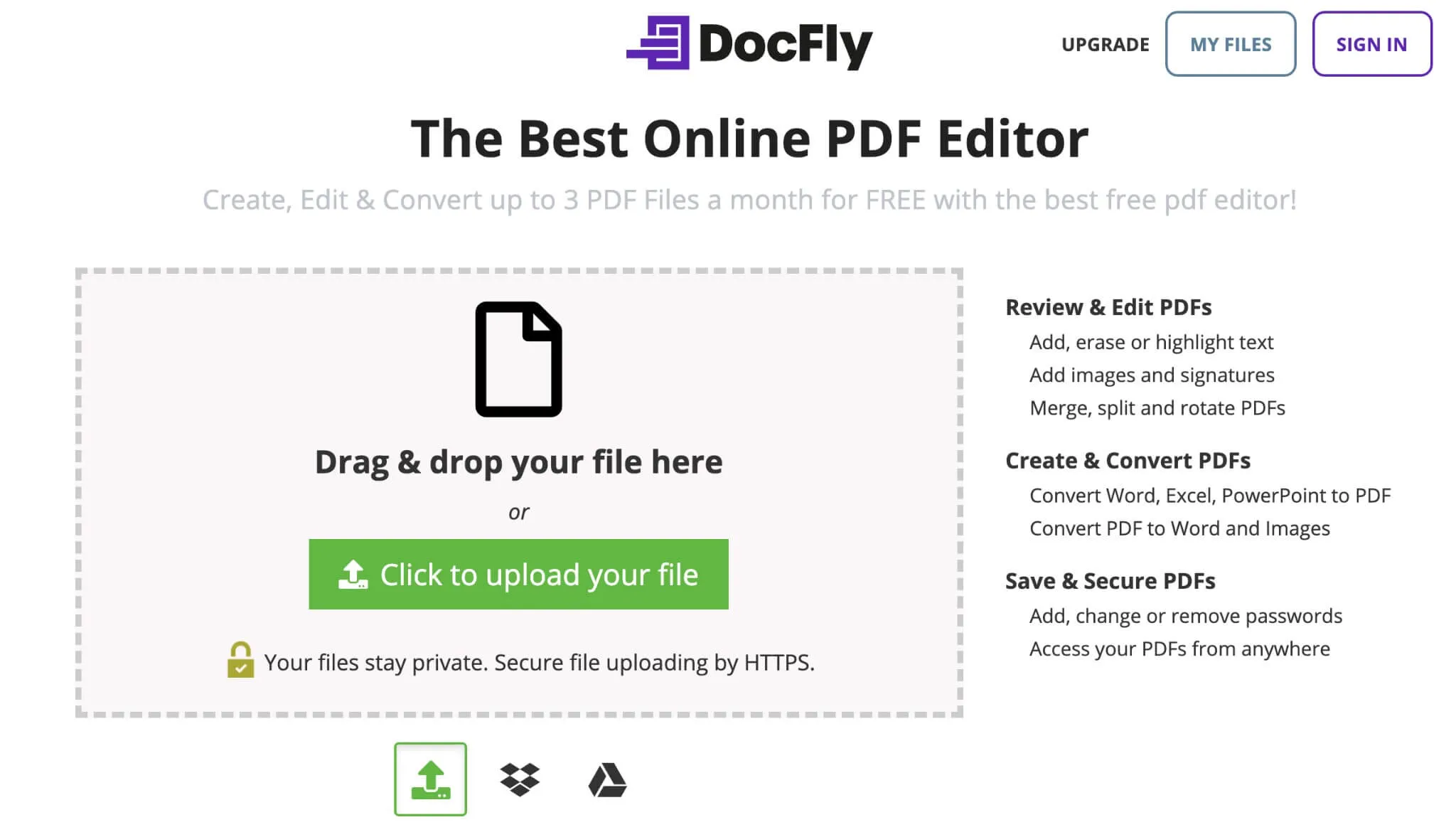
ステップ1:DocFlyのURLにアクセスする
DocFly Webサイトにアクセスし、PDF 編集のページに移動します。
ステップ2:PDFファイルをアップロードする
「クリックしてファイルをアップロード」ボタンを押します。
ファイルをドラッグして、Webインターフェイスにドロップすることもできます。
ステップ3:編集とその他のアクションの実行
PDFエディターモジュールでは、ファイルにコンテンツを追加したり、削除したりすることができます。
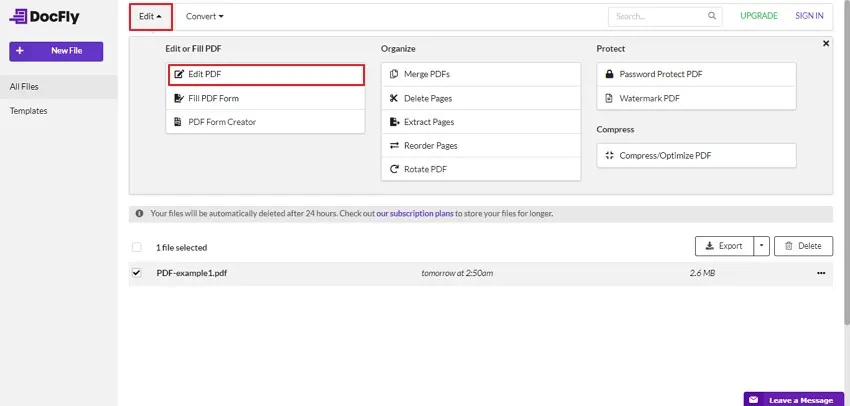
方法5.PowerPointでPDFを開く方法
PowerPointでPDFを開く方法はいくつかあります。
ここではプレゼンテーションの作成時にPowerPointでPDFを開く最も簡単な方法をご紹介します。
ステップ1:PDFを開き、最適な表示になるようにズームレベルを調整する
まず、ネイティブのPDFビューアーでPDFを開きます。
次に、PDF の幅全体が見えるようにズームレベルを調整します。
そして、PowerPointに切り替えます。その間に他のアプリケーションを開かないでください。
ステップ2:PDFをPowerPointでスクリーンショットとして開く
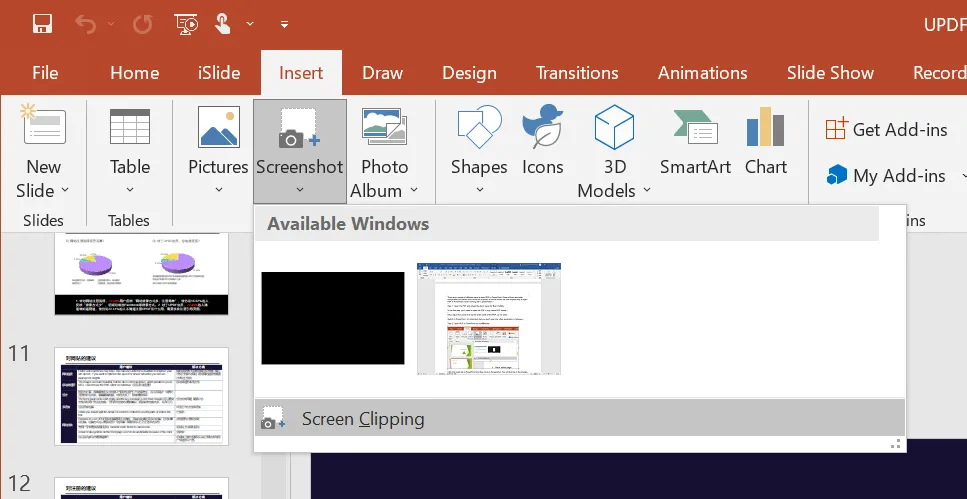
「挿入」タブをクリックし、「画像」グループにある「スクリーンショット」をクリックします。
次に、利用可能なウィンドウ セクションのサムネイルの下にある「スクリーン クリッピング」をクリックします。
スクリーンショットモードでは、PDF上の領域をクリックしてドラッグします。
マウスボタンを放した瞬間に、そのスクリーンショットが PDF に表示されます。
これで、PowerPoint で表示する PDF のすべてのページに対してこの操作を実行できるようになりました。
方法6. ExcelでPDFを開く方法
ExcelでPDFを開く方法は、ほかの方法と異なり、補助ユーティリティとしてAcrobatを使用する必要があるのです。
しかも、別のPDFエディターをデフォルトのエディターとして設定している場合は、この方法でも問題なく動作する可能性があります。
ステップ1: Excelを起動する
デスクトップでMS Excelを開きます。
ステップ2: 挿入メニューに移動する
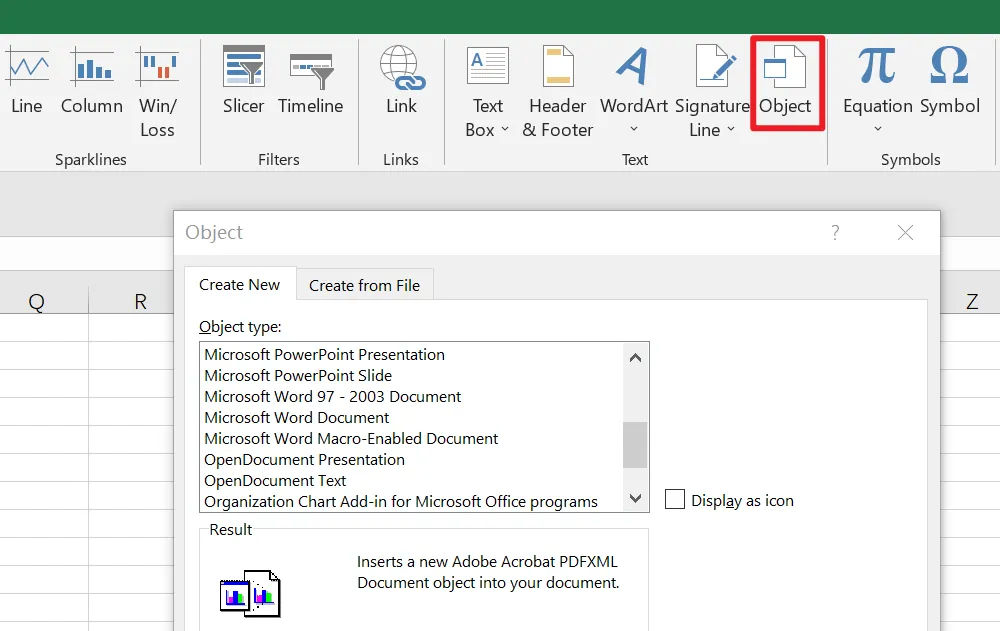
「挿入」をクリックし、テキストグループに移動して、「オブジェクト」を見つけてクリックします。
ステップ3: PDFをXLSXに埋め込む
「オブジェクト」メニューまたはダイアログペインで、PDFファイルのベースフォーマットとして「オブジェクトの種類」を選択します。
この場合は「Adobe Acrobat文書」(特定のバージョンが表示される)になります。
「アイコンとして表示」ボックスにチェックします。
「OK」をクリックし、PDFを選択して「OK」で確定します。
方法7. Microsoft WordでPDFを開く方法
Microsoft WordはPDFを変換できますが、複雑なレイアウトや特定の要素の場合には、完璧でない変換が可能になるかもしれません。
例えば、PDFをWordで開くと、文書の書式やグラフィックが歪んでしまう可能性があります。
そのため、Microsoft WordでPDFを開くための簡単な手順を説明しましょう。
ステップ1:まず、パソコンでWordを開きます。ただし、バージョンがPDF変換に対応しているかどうかをあらかじめ確認してください。
そして、「ファイル」タブに移動して、「ファイル」タブ内で「開く」メニューを選択し、「参照」オプションを選択して、新規文書の作成を開始します。
「開く」ダイアログボックスで、PDFが保存されている場所に移動し、必要なPDFファイルを選択して「開く」をクリックします。
ステップ2:PDFファイルを選択すると、PDFをWord形式に変換するプロンプトが表示されます。
そして、「OK」ボタンをクリックすると、変換オプションを選択します。
PDFファイルをWordで開くと、変換処理が行われ、編集可能なWord文書に変換されます。これで、編集、テキストの書式設定、Wordの機能を使ったコンテンツの修正が可能になります。
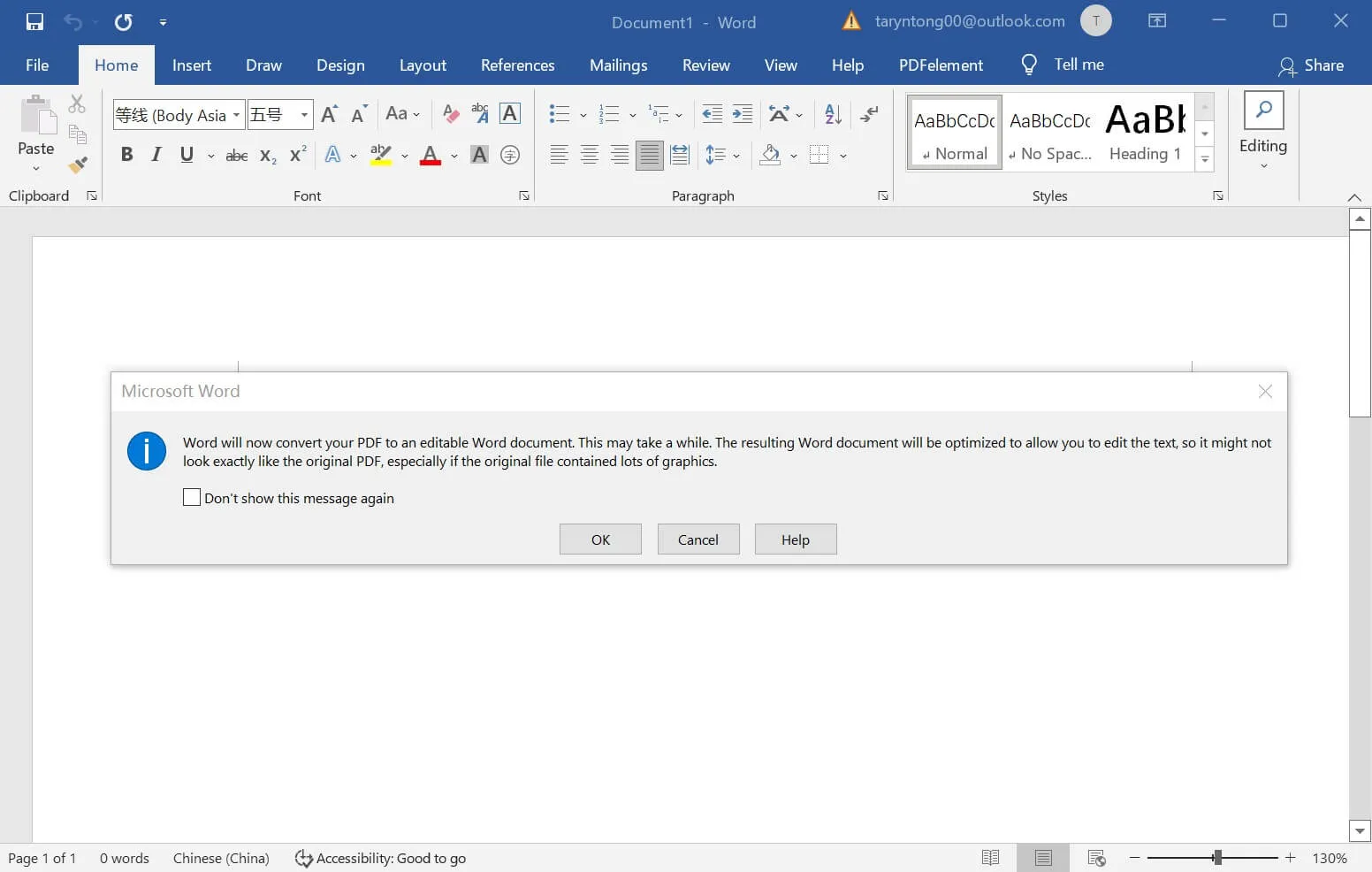
方法8. Google Chrome で PDF を開く
Google ChromeでPDFを開けば、インターネット閲覧を容易にするだけでなく、様々なファイル形式を管理することもできます。
Google ChromeでPDFを開く手順はシンプルで、コンテンツに簡単にアクセスすることもできます。
以下の手順は、Google ChromeでPDFを開く方法を説明します。
手順: まず、開きたいファイルを右クリックします。
次に、ドロップダウンメニューから「プログラムから開く」にタブします。
新しく表示されるメニューから「Google Chrome」を選択すると、Google ChromeでPDFファイルにアクセスできます。
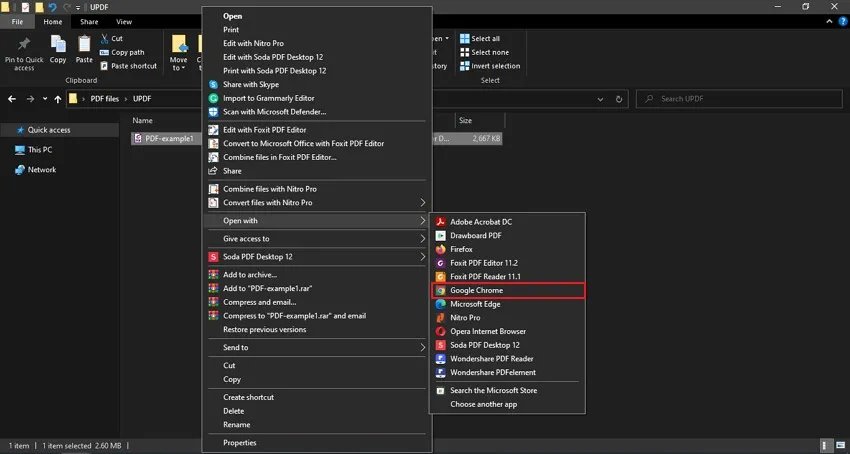
PDFが開かない?ここは解決策
パソコンでPDFファイルを開けない原因はいくつかありますが、ここで様々な問題に対する主な解決策をいくつかご紹介します。
PDFアプリケーションを更新する
デフォルトのPDFアプリケーションが最新でない場合は、PDFを開けない可能性があります。
解決策としては、最新バージョンに更新して、問題が解決するかどうかを確認してください。
PDFを修復する
ファイルが破損していたら、ほとんどのPDFアプリケーションで開くことができないわけです。
無料のオンラインPDF修復ツールを使えば、ファイルが修復されます。もしそれでもPDFが開けない場合は、別の方法を試してください。
別のPDFツールを使う
その使えないツールの代わりに、UPDFをインストール使うと、PDFを開くことができます。
なぜなら、UPDFは様々なバージョンのPDFをサポートしており、どんなPDFでも簡単に開くことができるからです。
終わりに
以上のように、PDFファイルを様々なアプリケーションで開く方法を紹介しました。中でも最もおすすめなのはUPDFです。
このUPDFというPDFエディターは、様々なPDFバージョンに対応し、PDFページの編集、注釈付け、整理に役立つ追加ツールが付属しています。
さらに、PDFエディターが2.0バージョンにアップすると、より多くの新機能と進化したインターフェースが追加されます。PDFを楽に開いて利用する方はぜひUPDFを試してみてください。
Windows • macOS • iOS • Android 100%安全
 UPDF
UPDF
 Windows版UPDF
Windows版UPDF Mac版UPDF
Mac版UPDF iPhone/iPad版UPDF
iPhone/iPad版UPDF Android版UPDF
Android版UPDF UPDF AI オンライン
UPDF AI オンライン UPDF Sign
UPDF Sign PDF を読み取り
PDF を読み取り PDF を注釈付け
PDF を注釈付け PDF を編集
PDF を編集 PDF を変換
PDF を変換 PDF を作成
PDF を作成 PDF を圧縮
PDF を圧縮 PDF を整理
PDF を整理 PDF を結合
PDF を結合 PDF を分割
PDF を分割 PDF を切り抜き
PDF を切り抜き PDF ページを削除
PDF ページを削除 PDF を回転
PDF を回転 PDF を署名
PDF を署名 PDF フォーム
PDF フォーム PDFs を比較
PDFs を比較 PDF を保護
PDF を保護 PDF を印刷
PDF を印刷 バッチ処理
バッチ処理 OCR
OCR UPDF クラウド
UPDF クラウド UPDF AI について
UPDF AI について UPDF AI ソリューション
UPDF AI ソリューション UPDF AI に関する FAQ
UPDF AI に関する FAQ PDF を要約
PDF を要約 PDF を翻訳
PDF を翻訳 PDF を説明
PDF を説明 PDF でチャット
PDF でチャット 画像でチャット
画像でチャット PDF をマインド マップに変換
PDF をマインド マップに変換 AI でチャット
AI でチャット ユーザーガイド
ユーザーガイド 技術仕様
技術仕様 アップデート
アップデート よくある質問
よくある質問 UPDF トリック
UPDF トリック ブログ
ブログ ニュースルーム
ニュースルーム UPDF レビュー
UPDF レビュー ダウンロード センター
ダウンロード センター お問い合わせ
お問い合わせ






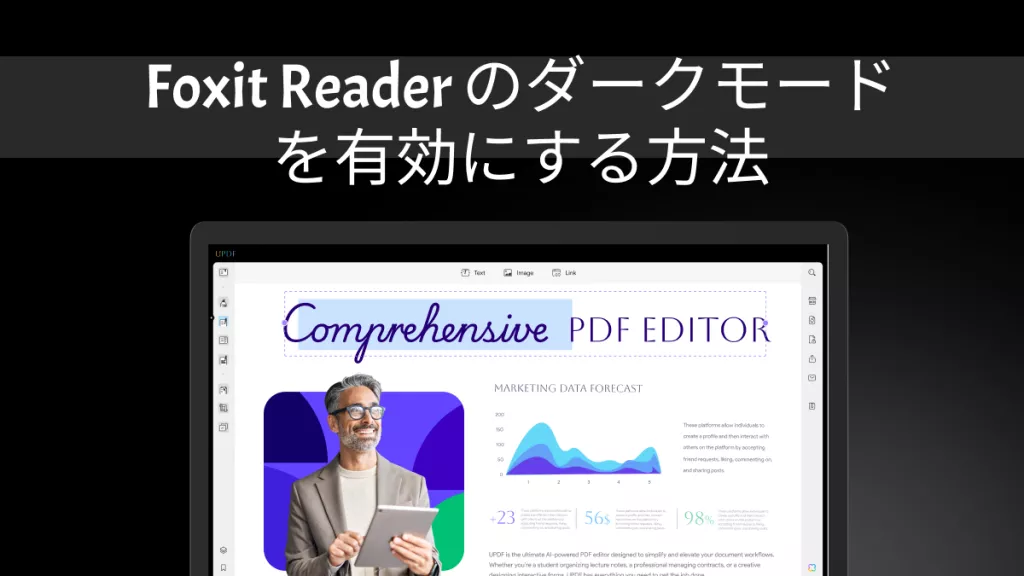



 Lizzy Lozano
Lizzy Lozano 
